Windows 2000 共享目錄訪問權(quán)的設(shè)置
·如何設(shè)置共享目錄的訪問權(quán)限?
在實際工作中,我們總是希望共享的目錄只有部分人可以訪問,而且有些人只能看,有些人既可以看又可以修改其中的文件,設(shè)置這樣比較復(fù)雜的共享權(quán)限應(yīng)該如何操作呢?
假如我們要將E盤中的"Project"目錄共享,只有"Right"組的成員可以讀取,但不能修改,而另外一個用戶Super可以對該共享目錄完全控制,其他用戶不可從網(wǎng)絡(luò)訪問該共享目錄。下面我們就來看看如何操作。
圖一
還是在"我的電腦"中瀏覽到E盤,然后選擇目錄"Project",單擊鼠標右鍵,從快捷菜單中選擇"共享"。選擇"共享該文件夾",共享目錄的名稱已經(jīng)自動填好,點"權(quán)限"按鈕。 (如圖一) 在默認狀態(tài)下,"Everyone"組成員對該目錄有完全控制的權(quán)限,這不符合我們的要求,所以先要將該組刪除。點"刪除"按鈕, (如圖二) "Everyone"組便從列表中清除了。然后點"添加"。
圖二
圖三
屏幕上彈出"選擇用戶、計算機或組"的窗口 (如圖三) ,和我們在前面給"組"添加成員時看到的選擇窗口基本一樣。仔細的觀察一下它們又不一樣,在上方我們可以從本機或者所在"域"內(nèi)選擇用戶,在下面的選擇列表中,還可以看到本地已有的"組"。 選擇"Right"組,再單擊擊"添加" (如圖四) ,下面的列表中自動出現(xiàn)Right組,前面的"ZW"就表示該"組"是工作站"ZW"中的。再從上面選擇Super,將其也添加到下面的列表中 (如圖五) 。選完后單擊"確定"。 ;
圖四
圖五
下面我們來設(shè)置權(quán)限。先選擇用戶"Super" (如圖六) ,下面的框中,顯示出他當前的權(quán)限是"讀取",這里的"讀取"權(quán)限包括,查看此目錄下的文件名和子文件夾名,進入子文件夾,查看文件中的數(shù)據(jù)和運行程序。根據(jù)前面提到的需求,這里我們選擇允許中的"完全控制"。 (如圖七) ;
圖六
圖七
我們再設(shè)置"Right"組的權(quán)限,選擇"Right"組,在下面的框中可以看到默認的權(quán)限是允許"讀取",符合我們的要求。現(xiàn)在所有的權(quán)限都設(shè)置好了,點"確定"結(jié)束 (如圖八) 。
圖八
相關(guān)文章:
1. 訪問Win7系統(tǒng)的共享文件速度很慢怎么辦?打開Win7系統(tǒng)共享慢怎么辦?2. Win10搜不到共享打印機怎么辦?Win10系統(tǒng)添加共享打印機的方法3. win11網(wǎng)絡(luò)和共享中心位置4. Win7局域網(wǎng)共享打印機怎么設(shè)置 其實很簡單5. Win7怎么連接XP共享的打印機?局域網(wǎng)打印機怎么設(shè)置共享?6. win 10家庭組功能移除之后怎么共享資源?7. Win10連接無法連接共享打印機錯誤代碼0x0000011b怎么辦?8. Win7怎么設(shè)置共享文件夾的權(quán)限?Win7設(shè)置共享文件夾權(quán)限的方法9. Win7系統(tǒng)怎樣設(shè)置打印機共享?Win7系統(tǒng)設(shè)置打印機共享的方法10. Win10專業(yè)版無線網(wǎng)絡(luò)共享獲取不到ip地址怎么辦?
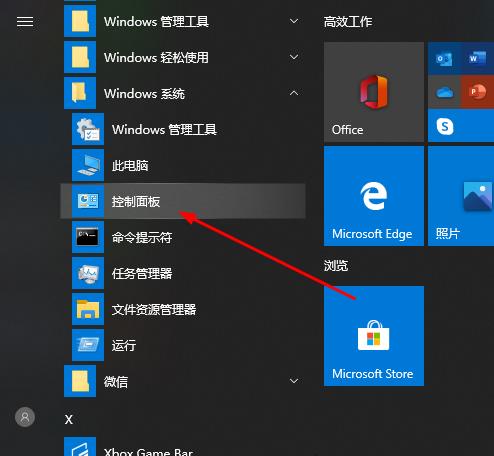
 網(wǎng)公網(wǎng)安備
網(wǎng)公網(wǎng)安備